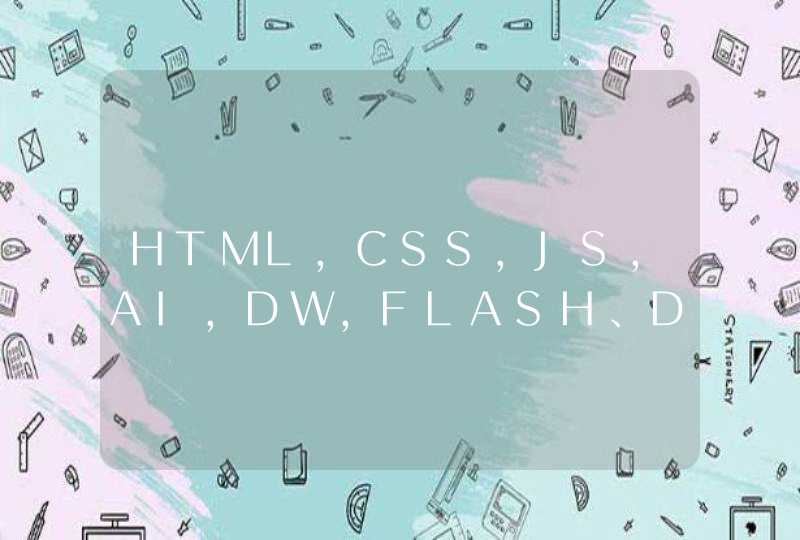自适应显示宽度代码方法:
一、首先,在网页代码的头部,加入一行viewport元标签。
<meta name="viewport" content="width=device-width,initial-scale=1"/>
viewport是网页默认的宽度和高度,上面这行代码的意思是,网页宽度默认等于屏幕宽度(width=device-width),原始缩放比例(initial-scale=1)为1.0,即网页初始大小占屏幕面积的100%。
所有主流浏览器都支持这个设置,包括IE9。对于那些老式浏览器(主要是IE6、7、8),需要使用css3-mediaqueries.js。
二、不使用绝对宽度
由于网页会根据屏幕宽度调整布局,所以不能使用绝对宽度的布局,也不能使用具有绝对宽度的元素。这一条非常重要。
具体说,CSS代码不能指定像素宽度:
width:xxx px
只能指定百分比宽度:
width: xx%
或者
width:auto
三、相对大小的字体
字体也不能使用绝对大小(px),而只能使用相对大小(em)。
body {
font: normal 100% Helvetica, Arial, sans-serif
}
上面的代码指定,字体大小是页面默认大小的100%,即16像素。
h1 {
font-size: 1.5em
}
然后,h1的大小是默认大小的1.5倍,即24像素(24/16=1.5)。
small {
font-size: 0.875em
}
small元素的大小是默认大小的0.875倍,即14像素(14/16=0.875)。
四、流动布局(fluid grid)
"流动布局"的含义是,各个区块的位置都是浮动的,不是固定不变的。
.main {
float: right
width: 70%
}
.leftBar {
float: left
width: 25%
}
float的好处是,如果宽度太小,放不下两个元素,后面的元素会自动滚动到前面元素的下方,不会在水平方向overflow(溢出),避免了水平滚动条的出现。
另外,绝对定位(position: absolute)的使用,也要非常小心。
五、选择加载CSS
"自适应网页设计"的核心,就是CSS3引入的Media Query模块。
它的意思就是,自动探测屏幕宽度,然后加载相应的CSS文件。
<link rel="stylesheet" media="screen and (max-device-width: 400px)" href="small.css" />
上面的代码意思是,如果屏幕宽度小于400像素(max-device-width: 400px),就加载small.css文件。
<link rel="stylesheet" media="screen and (min-width: 400px) and (max-device-width: 600px)" href="smallScreen.css" />
如果屏幕宽度在400像素到600像素之间,则加载smallScreen.css文件。
除了用html标签加载CSS文件,还可以在现有CSS文件中加载。
六、CSS的@media规则
同一个CSS文件中,也可以根据不同的屏幕分辨率,选择应用不同的CSS规则。
@media screen and (max-device-width: 400px) {
.column {
float: none
width:auto
}
#sidebar {
display:none
}
}
上面的代码意思是,如果屏幕宽度小于400像素,则column块取消浮动(float:none)、宽度自动调节(width:auto),sidebar块不显示(display:none)。
七、图片的自适应(fluid image)
除了布局和文本,"自适应网页设计"还必须实现图片的自动缩放。
这只要一行CSS代码:
img { max-width: 100%}
这行代码对于大多数嵌入网页的视频也有效,所以可以写成:
img, object { max-width: 100%}
老版本的IE不支持max-width,所以只好写成:
img { width: 100%}
此外,windows平台缩放图片时,可能出现图像失真现象。这时,可以尝试使用IE的专有命令:
img { -ms-interpolation-mode: bicubic}
或者,Ethan Marcotte的imgSizer.js。
addLoadEvent(function() {
var imgs = document.getElementById("content").getElementsByTagName("img")
imgSizer.collate(imgs)
})
不过,有条件的话,最好还是根据不同大小的屏幕,加载不同分辨率的图片。有很多方法可以做到这一条,服务器端和客户端都可以实现。
如果你是用IMG标签来显示你的图片的话,可以这样分类方便自己的操作<div class="size40"><img src='图片路径' /></div><div class="size20"><img src='图片路径' /></div><style type='text/css'>.size40 img{width:40pxheight:40px}.size20 img{width:20pxheight:20px}</style>这样在相应的区域里面的图片无论大小是多小都会按照区域大小来限制了。如果你是用background来显示图片则不能控制图片的缩放,只能控制显示区域,对于小于40*40的20*20图片如果你只想填充的话可以加入repeat来平铺填充。










![如何用css设置网页字体[多图]](/aiimages/%E5%A6%82%E4%BD%95%E7%94%A8css%E8%AE%BE%E7%BD%AE%E7%BD%91%E9%A1%B5%E5%AD%97%E4%BD%93%5B%E5%A4%9A%E5%9B%BE%5D.png)